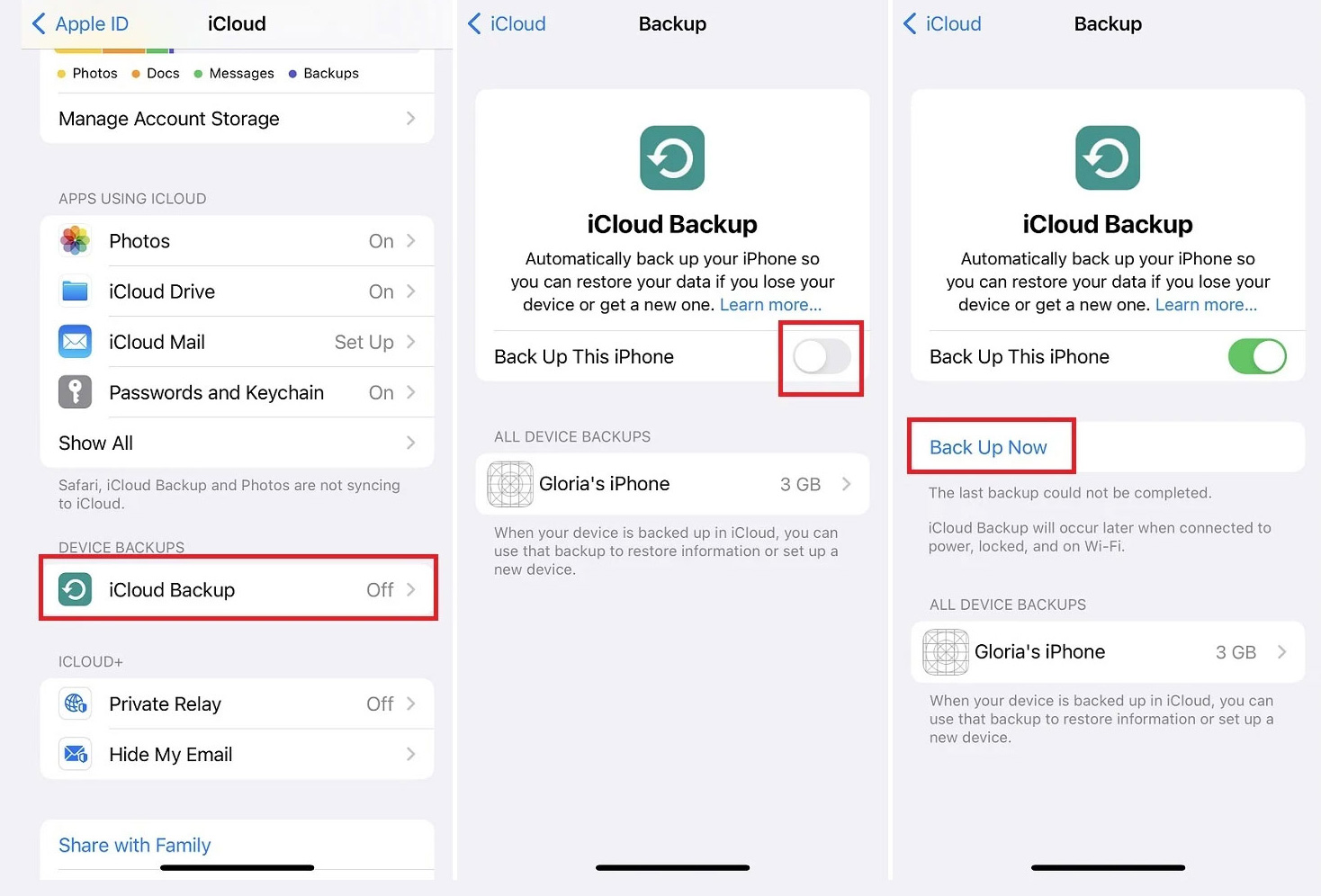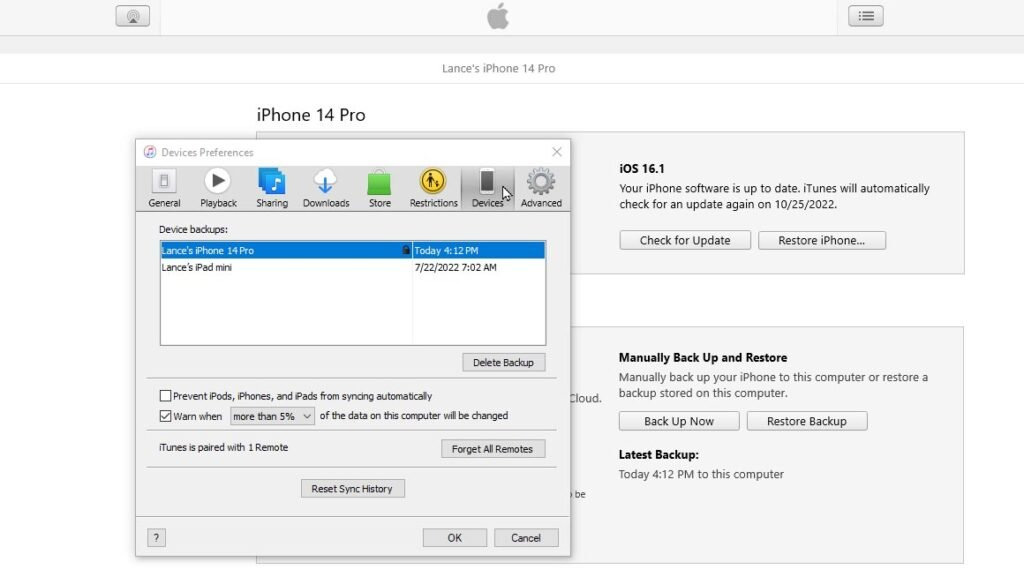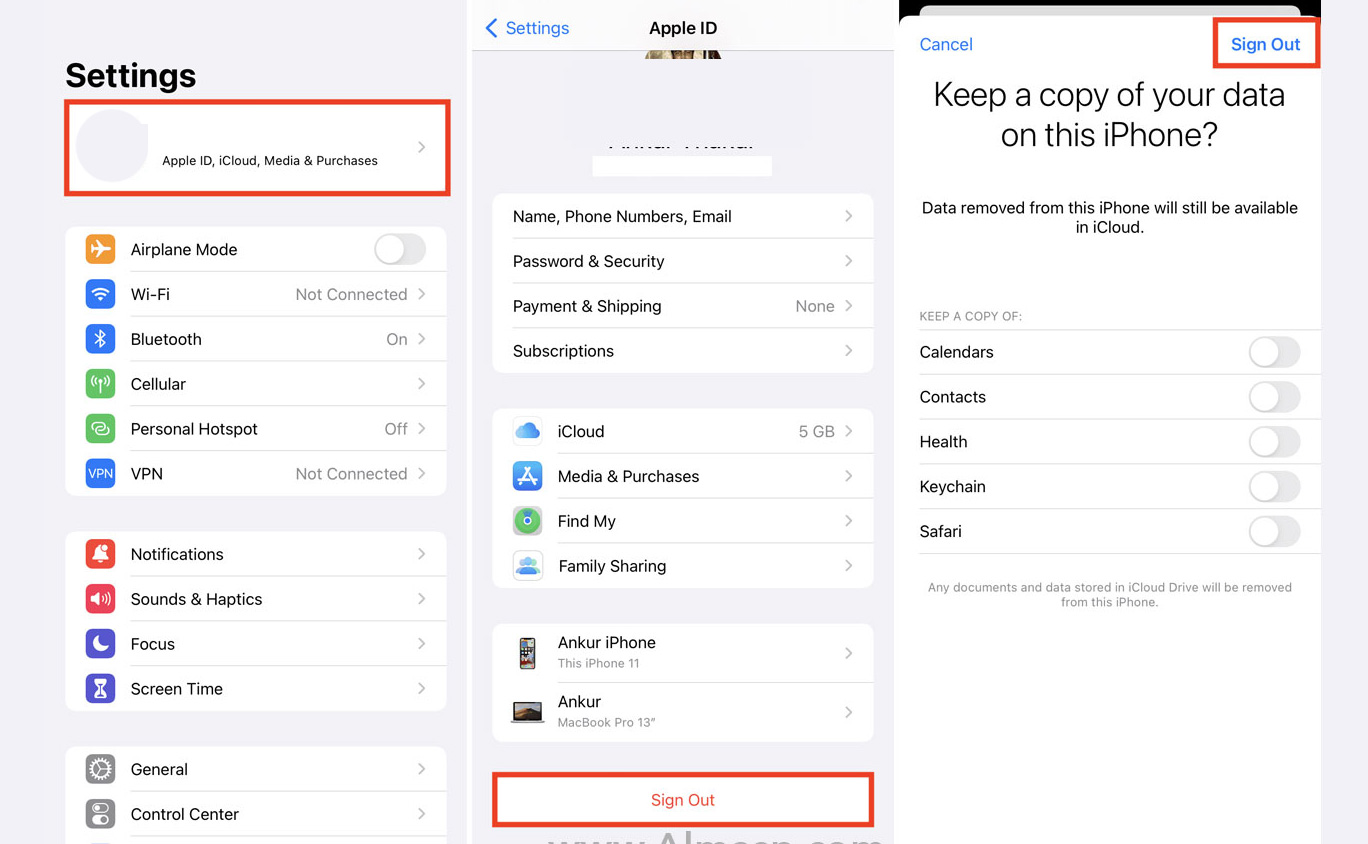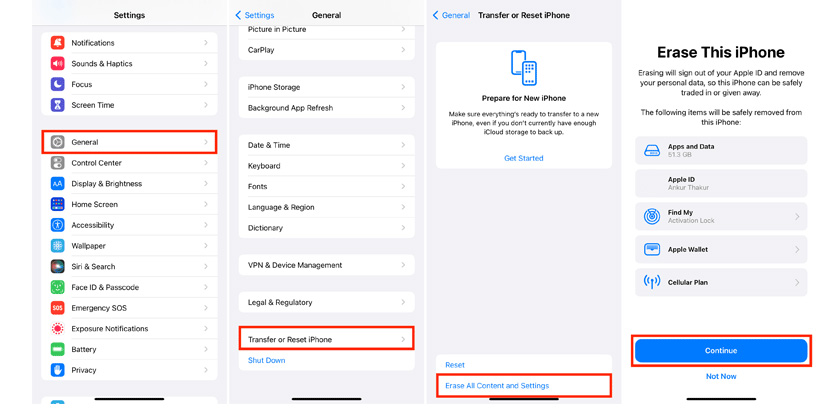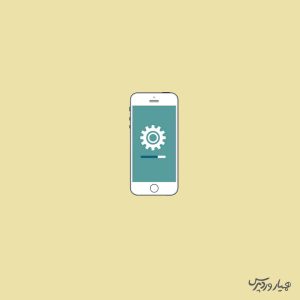
هر دستگاهی گاهی برای رسیدن به عملکرد بهتر به ریست شدن نیاز دارد. گوشیهای ما نیز از این قاعده مستثنی نیستند! گاهی ریست کردن ایفون و برگرداندن به حالت کارخانه، بسیاری از مشکلات را حل میکند. در واقع طی این عملیات تمامی دادهها، تنظیمات و برنامههای نصب شده بر روی دستگاه حذف شده و آیفون به حالت اولیه خود باز میگردد و این کار به بهبود عملکرد دستگاه، رفع مشکلات نرمافزاری و آمادهسازی گوشی آیفون برای فروش کمک خواهد کرد. اما چگونه این عملیات را باید انجام دهیم مبحث امروز ماست که باید به آن بپردازیم.
کارهایی که قبل از ریست کردن ایفون باید انجام دهید
همیشه امور مهمی هستند که قبل از انجام عملیات اصلی باید مورد توجه قرار گیرد. ما نیز قبل از انجام ریست کردن آیفون به مواردی باید توجه کنیم. اول از همه باید بدانیم که چرا قرار است گوشی خود را ریست فکتوری کنیم؟ دلایلی مانند رفع مشکلات نرمافزاری، فروش یا انتقال گوشی به فردی دیگر میتواند این میان باشد. هر کدام از این دلایل که باشد شما باید قبل از ورود به این مرحله، اموری را انجام دهید:
- بک آپ گرفتن از اطلاعات
- لاگ اوت شدن از اپل آی دی
- غیرفعال کردن find my device
۱. بک آپ گرفتن
با ریست فکتوری کردن گوشی، تمامی اطلاعات ضروری و غیرضروری حذف خواهند شد. پس اگر اطلاعات درون گوشی برایتان مهم است، حتما باید بک آپ تهیه کنید. این عملیات به کمک iClouds و iTunes قابل انجام است:
تهیه نسخه پشتیبان از طریق iClouds
برای این منظور به قسمت تنظیمات گوشی یا Settings بروید. حال روی نام خود در ابتدای صفحه بزنید. گزینه iCloud را انتخاب کرده و حال iCloud Backup را فعال کنید. حال کافیست روی گزینه Back Up Now بزنید تا نسخه پشتیبان تهیه شود.
تهیه نسخه پشتیبان از طریق iTunes
در این روش باید گوشی آیفون خود را به کامپیوتر متصل کنید. حال iTunes را باز کرده و روی آیکون دستگاه کلیک کنید. حالا کافیست روی Back Up Now بزنید تا نسخه پشتیبان تهیه شود.
۲. خارج شدن از اپل آی دی
آیدی شما مخصوص به شخص شماست و کاملا اختصاصی بوده، بنابراین با ریست فکتوری باید از آن خارج شوید. به بخش تنظیمات یا settings در گوشی خود رفته و حالا روی نام خود در بالای صفحه کلیک کنید، حالا به پایین صفحه رفته و روی گزینه Sign Out بزنید. در اینجا رمز عبور اپل آیدی را از شما میخواهد، آن را وارد کنید تا کار تمام شود. حال شما از اپل آیدی خود خارج شدید و به حفظ حریم خصوصی خود کمک بزرگی کردهاید.
۳. غیرفعال کردن find my device
find my phone برای زمانی است که شما گوشیتان را گم کردهاید یا دزدیده میشود. با کمک این قابلیت میتوانید محدوده آن را مشخص کنید. اما در این عملیات بهتر است برای جلوگیری از مشکلات بعدی، آن را غیرفعال کنید. برای این منظور به بخش تنظیمات یا Settings گوشی رفته و روی نام خودتان بزنید. حال به iCloud رفته و Find My iPhone را پیدا کنید و غیرفعال نمایید تا در عملیات ریست کردن ایفون این مسئله را نیز رعایت کرده باشید.
ریست کردن ایفون قفل شده
حال که موارد اصلی و مهم قبل از ریست را انجام دادیم، نوبت به انجام مراحل ریست کردن ایفون میرسد. ما برای انجام این کار در سه حالت معمولی، آیفون قفل و آیفون در حالت خاموش نیز میتوانیم عملیات خود را آغاز کنیم. برای اینکه شما به راحتی بتوانید در هر حالتی این کار را انجام دهید، هر سه مورد را به شما خواهیم گفت.
شما ممکن است رمز عبور خود را فراموش کرده و نتوانید گوشی آیفون را باز کنید در چنین حالتی نیز ریست فکتوری به دادتان خواهد رسید. در این روش با اتصال به کامپیوتر میتوان عملیات را انجام داد. برای این منظور گوشی خود را با کابل به کامپیوتر متصل کرده و سپس وارد برنامه iTunes شوید. حال دکمه پاور را نگه دارید تا گوشی خاموش شود. زمانی که گوشی خاموش شد، کافیست دکمه پاور با دکمه کاهش صدا را نگه دارید. حالا در همین حالت که گوشی در حال روشن شدن است، سریع کلیدهای کاهش صدا و کلید کناری را با هم بگیرید تا صفحه بازیابی گوشی آیفون ظاهر شود.
حال در کامپیوتر خود، نرم افزار iTunes را باز کرده و روی نماد آیفون کلیک کنید. حالا گزینه Restore را بزنید تا کار تمام شود.
نحوه ریست کردن ایفون خاموش
آیفونی که در حالت خاموش به سر میبرد نیز نمیتوان در آن رمز عبور را زد و وارد شد. پس مانند روش قبلی باید با کمک iTunes آن را ریست کرد. برای این منظور:
برنامه iTunes را روی کامپیوتر خود باز کنید و در این زمان برای جلوگیری از اختلال تمامی برنامههای روی کامپیوتر خود را ببندید. حالا گوشی خود را به کمک کابل به کامپیوتر وصل کنید. حالا دکمه افزایش صدا را به سرعت فشار داده و رها کنید، سپس دکمه کاهش صدا را فشار داده و رها کنید و حالا دکمه Power را نگه دارید تا گوشی روشن شود. حالا وقت آن رسیده که بخش تنظیمات رفته و گزینه General را بیابید. روی گزینه Reset بزنید و سپس گزینه Erase All Content and Settings را انتخاب کنید. حالا رمز عبور خود را وارد کرده و تایید کنید.
ریست کردن ایفون با تنظیمات و حالت معمولی
برای ریست کردن iphone در حالت معمول بدون قفل و در حالت روشن، به بخش تنظیمات یا Settings در گوشی رفته و حال به قسمت General بروید. حالا گزینه Reset را انتخاب کرده و روی گزینه Erase All Content and Settings بزنید تا گوشی بطور کامل ریست شود. این روش به همین راحتی امکانپذیر است.
عواقب و کارهای لازم پس از ریست کردن آیفون
وقتی صحبت از ریست کردن ایفون میشود یعنی باید بدانیم که گوشی ما مانند زمانی میشود که خریداری کردیم. بدون هیچ گونه اطلاعات! کاملا پاکسازی شده. قطعا این مسئله به دلایل مشخصی که به آن اشاره کردیم انجام شده و عواقب آن را باید حتما بدانید:
از بین رفتن تمامی اطلاعات شخصی
همانطور که گفتیم با ریست کردن گوشی تمامی اطلاعات از جمله عکسها، ویدئوها، پیامها، مخاطبان، یادداشتها و سایر اطلاعات ذخیره شده در گوشی را از دست میدهید. اگر واقعا نمیخواهید این اتفاق بیفتد باید حتما از اطلاعات گوشی خود بک آپ تهیه کنید که در ابتدای مقاله خدمت شما روش آن را عرض کردیم.
از بین رفتن تنظیمات و برنامه ها
این مسئله را هم باید بدانید که هر تنظیمی که از قبل روی گوشی خود انجام داده بودید یا برنامههایی را که نصب کرده بودید، همگی از بین خواهند رفت و بعد از ریست فکتوری کردن مجدد باید نصب شوند.
خروج از تمامی اکانت ها
ریست کردن گوشی موجب بیرون آمدن از هر اکانتی خواهد شد. مانند حساب اپل آیدی، ایمیلها، شبکههای اجتماعی و سایر حسابها! پس اگر رمز عبور خود را فراموش میکنید قبل از خارج شدن آنها، به نوعی بازیابی رمز عبور داشته باشید تا دچار مشکل پس از ریست فکتوری نشوید.
حذف تنظیمات شبکه اینترنت و بلوتوث
با انجام ریست فکتوری، وایفای شناخته شده در لیست شبکه، کاملا پاک شده و باید مجدد آن را شناسایی کرده و وارد شوید. همچنین تمامی دستگاههایی که با بلوتوث به آنها متصل میشدید نیز حذف میشود که مجدد باید آنها را کانکت کنید.
جمع بندی
گاهی اوقات بنا به دلایلی مجبور به ریست کردن ایفون خود میشویم و این امر را باید بدانیم که گوشی به حالت کارخانه بازمیگردد تا مشکلات متعددی که با آن داشتیم رفع شود. روش انجام ریست فکتوری آیفون در حالتهای مختلف را در این مقاله بررسی کردیم و درباره امور قبل از ریست کردن و عواقب بعد آن نیز نکات مهمی را گفتم که پیشنهاد میشود حتما مطالعه کنید سپس دست به کار شوید.